Cài đặt NAS, Storage Manager
Hướng dẫn RAID ổ đĩa trên NAS Synology.
Trên Synology DiskStation, bạn có thể tạo ra volume trong 2 chế độ khác nhau: Quick (SHR) Mode > hoặc Custom Mode . Thực hiện các bước sau:
1. Để tạo ra một volume RAID, hãy vào Main Menu > Storage Manager > Storage.
2. Nhắp chuột vào Create và thực hiện theo hướng dẫn Volume Creation Wizard để tạo ra volume lưu trữ (Volume).
3. Chọn chế độ mà bạn muốn tạo. Click Next để tiếp tục.
3,1 Chế độ SHR
Bằng cách chọn SHR Mode , Synology DiskStation sẽ giúp bạn tạo ra một volume lưu trữ tối ưu hóa dựa trên số lượng đĩa cài đặt.Khi hai hoặc nhiều đĩa cứng được cài đặt, dữ liệu sẽ được bảo vệ khi 1 đĩa bị lỗi. Thực hiện theo các bước dưới đây để tiếp tục:
1. Sau khi chọn để tạo ra một volume trong chế độ SHR, chọn các ổ cứng mà bạn muốn tạo ra một volume bằng cách đánh giấu vào hộp kiểm tra. Hệ thống sẽ tạo ra một volume công suất tối ưu hóa dựa trên các đĩa cứng mà bạn đã chọn.
2. Hãy chắc chắn rằng không có dữ liệu quan trọng trên các đĩa cứng đã chọn. Tất cả dữ liệu trên đó sẽ bị xóa trong quá trình này.Click vào Yes và sau đó nhấn Next để tiếp tục.
3. Chọn Yes nếu bạn muốn thực hiện kiểm tra đĩa. Bằng cách kiểm tra ổ đĩa, các thành phần xấu sẽ được chỉ ra nếu tìm thấy. Click Next để tiếp tục.
4. Khi bạn đã hoàn thành quá trình trên, bạn sẽ được đưa đến trang xác nhận. Kiểm tra các thông tin liệt kê ở đây.
Tiến hành bằng cách nhấn vào Apply và DiskStation của bạn sẽ bắt đầu tạo ra volume.
3,2 Custom Mode
Bằng cách chọn Custom Mode , bạn có thể chạy RAID hay không chạy RAID. Thực hiện theo các bước dưới đây:
1. Sau khi chọn Custom Mode, bước tiếp theo chọn Volume để tạo ra một volume. Click Next để tiếp tục.
2. Chọn các ổ cứng mà bạn muốn tạo ra một volume bằng cách đánh dấu vào hộp kiểm tra. Click Next để tiếp tục.
3. Hãy chắc chắn rằng không có dữ liệu quan trọng trên đĩa cứng đã chọn. Tất cả dữ liệu trên đó sẽ bị xóa trong quá trình này.Click vào Yes và sau đó nhấn Next để tiếp tục.
4. Chọn loại RAID mà bạn muốn sử dụng. Click Next để tiếp tục.
5. Chọn Yes nếu bạn muốn thực hiện kiểm tra đĩa. Bằng cách kiểm tra ổ đĩa, các thành phần xấu sẽ được tự động chỉ ra nếu tìm thấy. Click Next để tiếp tục.
6. Khi bạn đã hoàn thành quá trình trên, bạn sẽ được đưa đến trang xác nhận. Kiểm tra các thông tin liệt kê ở đây. Bạn có thể quay trở lại và sửa đổi các thiết lập bằng cách nhấn Back . Tiến hành bằng cách nhấn vào Apply và DiskStation của bạn sẽ bắt đầu tạo volume.

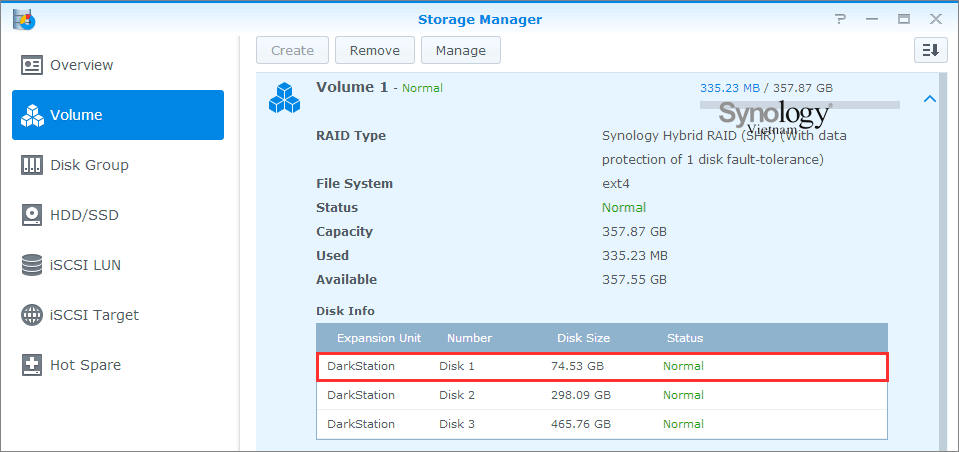


[codfe_posts_related]